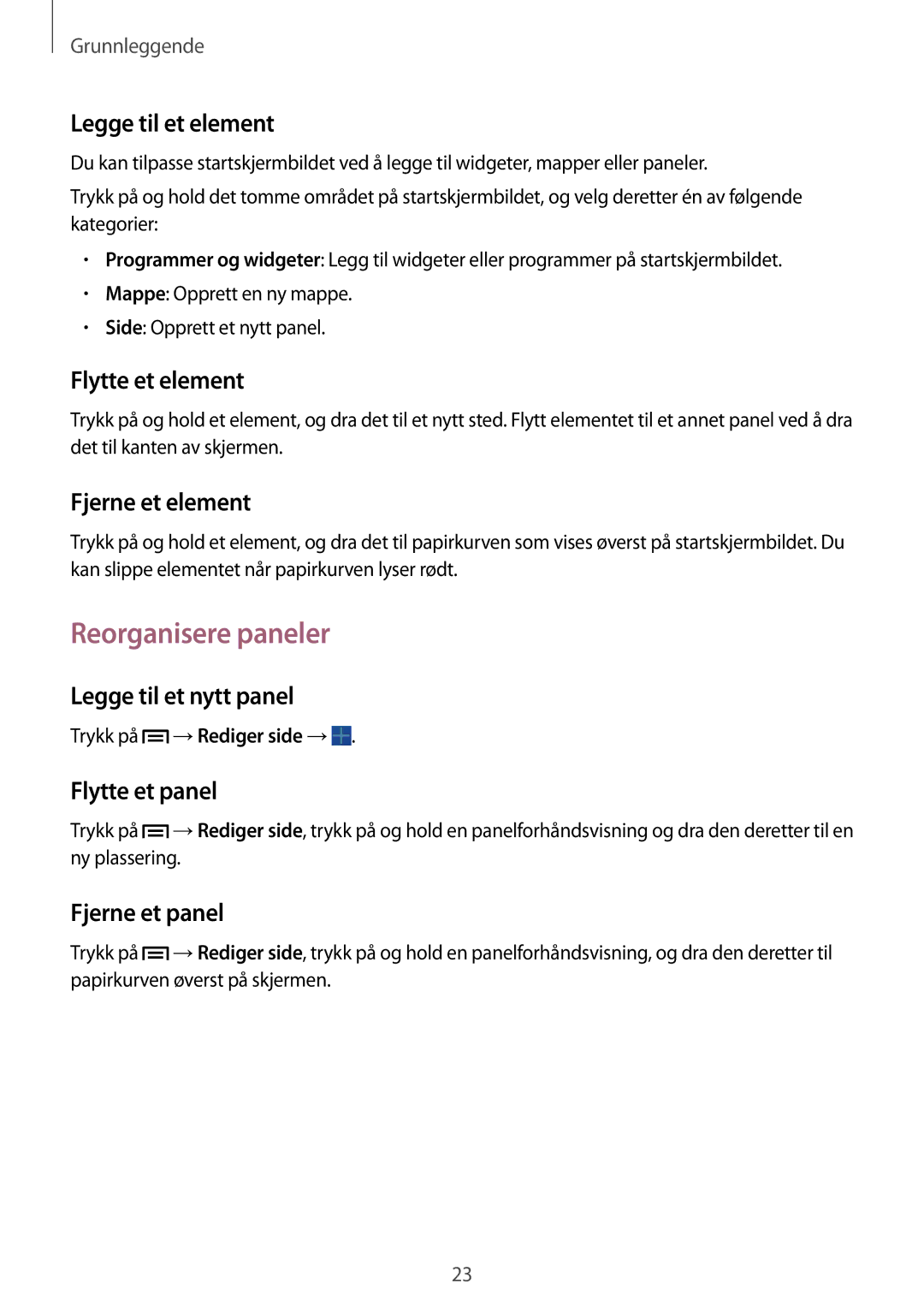Grunnleggende
Legge til et element
Du kan tilpasse startskjermbildet ved å legge til widgeter, mapper eller paneler.
Trykk på og hold det tomme området på startskjermbildet, og velg deretter én av følgende kategorier:
•Programmer og widgeter: Legg til widgeter eller programmer på startskjermbildet.
•Mappe: Opprett en ny mappe.
•Side: Opprett et nytt panel.
Flytte et element
Trykk på og hold et element, og dra det til et nytt sted. Flytt elementet til et annet panel ved å dra det til kanten av skjermen.
Fjerne et element
Trykk på og hold et element, og dra det til papirkurven som vises øverst på startskjermbildet. Du kan slippe elementet når papirkurven lyser rødt.
Reorganisere paneler
Legge til et nytt panel
Trykk på ![]() →Rediger side →
→Rediger side →![]() .
.
Flytte et panel
Trykk på ![]() →Rediger side, trykk på og hold en panelforhåndsvisning og dra den deretter til en ny plassering.
→Rediger side, trykk på og hold en panelforhåndsvisning og dra den deretter til en ny plassering.
Fjerne et panel
Trykk på ![]() →Rediger side, trykk på og hold en panelforhåndsvisning, og dra den deretter til papirkurven øverst på skjermen.
→Rediger side, trykk på og hold en panelforhåndsvisning, og dra den deretter til papirkurven øverst på skjermen.
23